Win11如何添加打印机 Win11添加网络打印机方法教程
Win11如何添加打印机?打印机是我们现在办公 都需要用到大打印工具,但是很多使用最新的Win11系统的用户不知道该如何进行打印机的添加,接下来就让小编带大家前去了解一下添加打印机的具体方法吧,希望可以对大家有所帮助。
Win11如何添加打印机?打印机是我们现在办公 都需要用到大打印工具,但是很多使用最新的Win11系统的用户不知道该如何进行打印机的添加,接下来就让小编带大家前去了解一下添加打印机的具体方法吧,希望可以对大家有所帮助。
具体步骤如下:
1、首先我们在Win11系统桌面上,单击开始选项选择设置按钮进入;

2、在进入设置界面后,单击左侧任务栏中的蓝牙和其他设置;
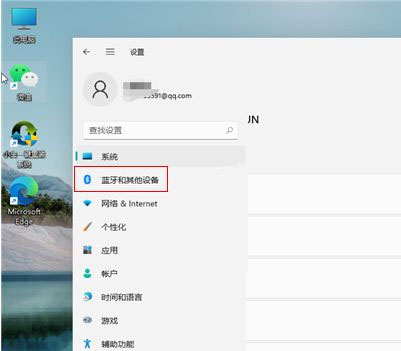
3、在蓝牙和其他设备界面,选择打印机和扫描仪选项;

4、再进入打印机和扫描仪界面,选择添加设备选项;

5、这时我们选择手动添加进入,继续下一步操作;

6、在弹出的添加打印机对话框,选中浏览按钮或勾选相关添加方式点击下一步完成安装即可。

Win11教程最新文章
游戏排行
热点推荐
换一换- Win11不能拖拽文件到任务栏怎么解决?Win11拖拽文件到任务栏的方法
- Win11右下角WiFi图标不见了怎么显示?Win11右下角WiFi图标找回方法教学
- 有必要装Win11专业工作站版本么?小编为你解答
- Win11共享win7打印机提示709怎么办?Win11打印机提示709错误解决方法
- Win11磁盘清理怎么没有了?Win11磁盘清理在哪打开?
- Win11暂停更新点不了怎么办?Win11暂停更新是灰色的如何解决?
- Win11卸载更新在哪?Win11卸载更新的两种方法
- Windows沙盒无法连接网络?Win11中Sandbox沙盒不能联网解决教程
- Win11蓝屏错误代码WHEA_UNCORRECTABLE_ERROR如何解决?
- Win11 双击文件夹弹出属性怎么解决?





















